

WordPress を使用すると、オンラインで多くの音楽プレーヤー プラグインを見つけることができます。今日は、WordPress 用 NetEase Cloud Music プラグインの使用方法を見ていきます
WordPress プラグイン NetEase Cloud Music:
プラグインの紹介:
記事ページでプライベート プレイリスト ページと外部リンクされた曲をサポートします。
シングルでは、人気のある NetEase コメントを表示できます。
カスタマイズされたプレイリスト機能。アルバムアドレスを直接入力して独自のプレイリストを作成できます。
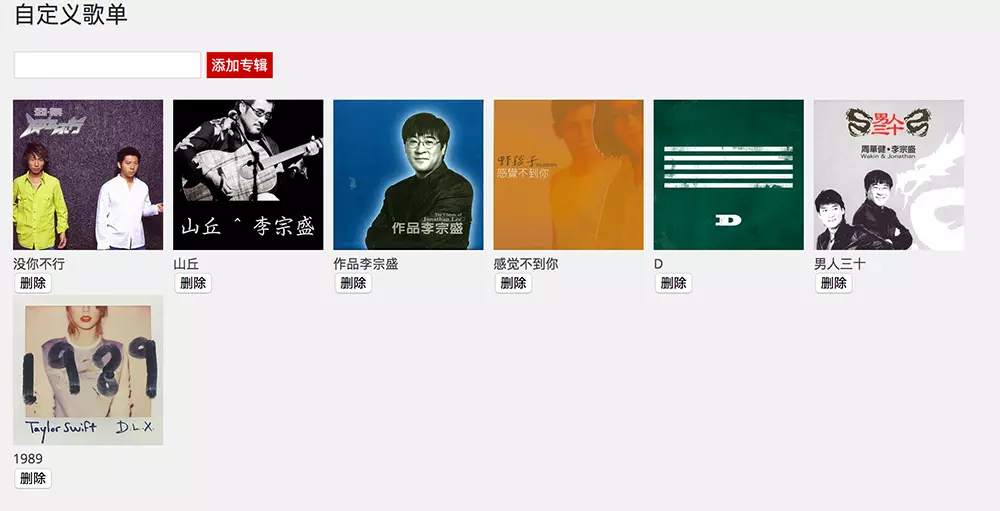
ソングリスト呼び出し:
キャッシュ時間が長いため、プレイリストを更新する場合は、手動でキャッシュをクリアしてください。プラグインの背景。
記事に音楽を挿入
NetEase Cloud の音楽アドレスを記事に直接挿入するだけです。シングル、アルバム、プレイリスト、ラジオ局がサポートされています。ラジオ局はサポートされていません。現時点ではサポートされています。コレクション。アドレスは別の行に入力する必要があることに注意してください。
シングル挿入
http://music.163.com/#/song?id=26270008
アルバム挿入
http://music.163.com/#/album?id=2440003
曲リスト挿入
http://music.163.com/#/playlist?id=135451308
ラジオ局挿入
http://music.163.com/#/program?id=16299155
設定方法
圧縮パッケージをダウンロードしてアップロードするか、バックグラウンドで netease ミュージックを直接検索してインストールします。
Backstage>[設定]>[NetEase Cloud Music 設定]、プラグイン設定ページに入ります
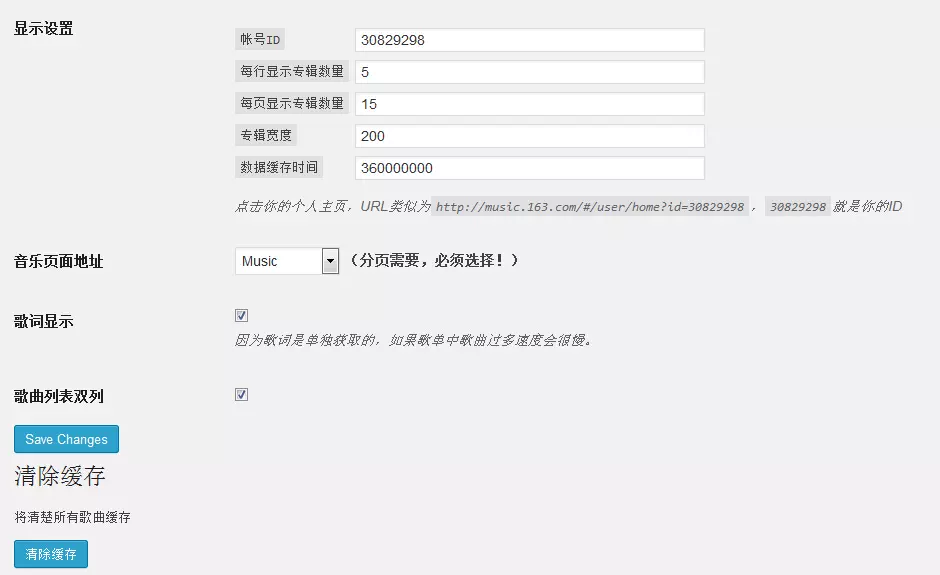
プラグインを呼び出す方法は 3 つあります。
1. 新しいページを作成します: テキスト ボックスに [nm] と入力します。2. 新しいテンプレートを作成し、 を必要な場所に追加します3バックグラウンドで使用したいページを直接選択してくださいプラグインの問題:
カバーは表示できますが、音楽は再生できませんwp_head() と wp_footer() 関数がないか確認してください更新設定が無効です設定更新後はプラグインのキャッシュをクリアすることをお勧めします一部の個人テーマには JS の競合がある可能性があります。 WordPress 関連の技術記事をさらに詳しく知りたい場合は、
wordpress チュートリアル 列にアクセスして学習してください。
以上がワードプレス音楽プラグインの使い方の詳細内容です。詳細については、PHP 中国語 Web サイトの他の関連記事を参照してください。